資料に関する注意事項をご参照ください。
お気付きの点がありましたら、当サポート窓口にご連絡ください。
セクションの複数ページをまとめています。 印刷またはPDF形式で保存...
資料に関する注意事項をご参照ください。
お気付きの点がありましたら、当サポート窓口にご連絡ください。
CR2032電池の+側を電池ホルダー(+)の向きで差し込みます。TWELITE CUEのLEDが3回点滅すれば正常です。
起動後は5秒毎に送信をし、送信時にLEDが1回点滅します。
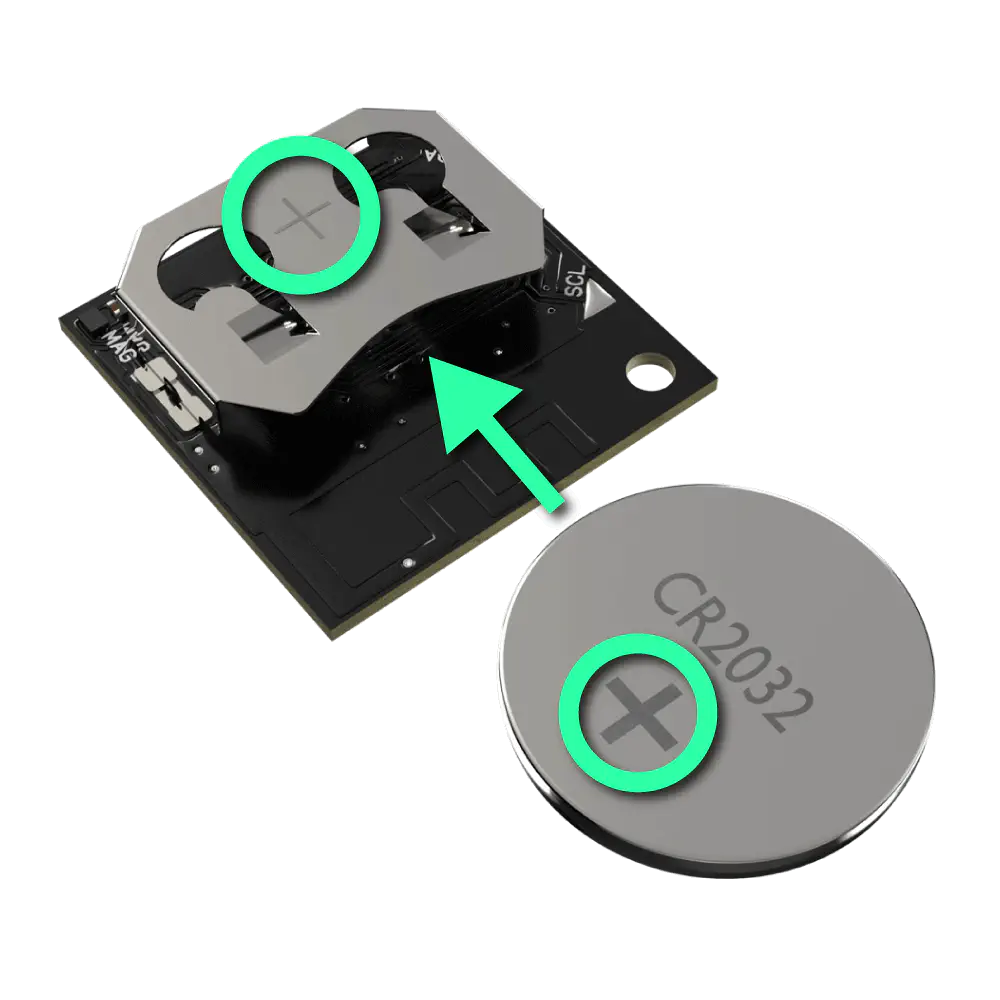
電池の装着
また、TWELITE ARIAの電池ホルダーは構造上、半田付け部が外れやすいため、以下に注意して電池を挿入してください。
図の位置の窪みに磁石を取り付けると、TWELITE ARIAを金属面に貼り付けることができます。必要に応じてお使いください。
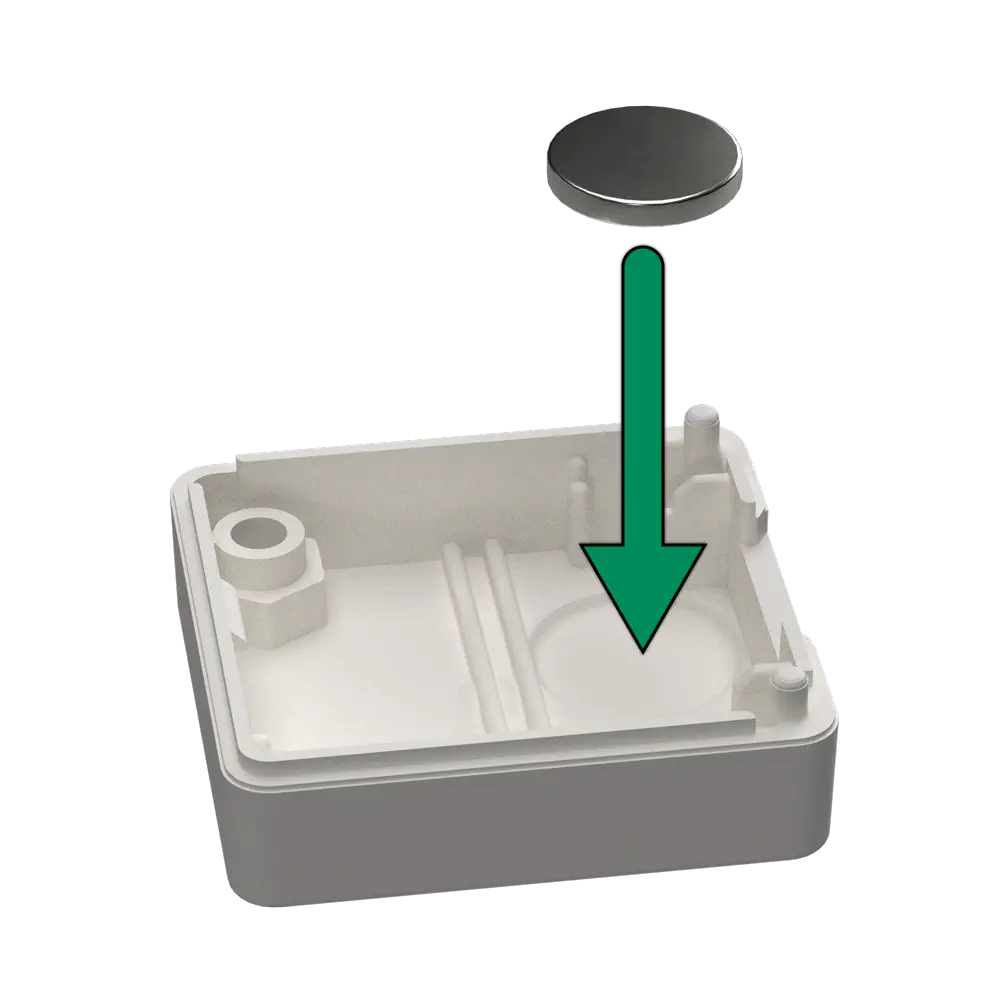
磁石の設置箇所
丸印で示したようにケースの縁にある爪に引っ掛けて収めてください。

基板の挿入
ケースの切り込みにコインを差し込みこじ開けてください。

コインを差し込む場所
通信相手として親機が必要です。通信距離を延長する場合は中継機が使用できます。親機、中継機にはMONOSTCK - モノスティックを使用することができます。
MONOSTCK - モノスティックのアプリは親機・中継機アプリ Wings-ウイングスのバージョンv1-01-4以上を書き込んでください。
TWELITE ARIAを動かしたり、磁石を近づけたりして、パソコンに接続したMONOSTICKで受信したデータを確認してみましょう。
まず最初にTWELITE STAGE SDKの最新版をパソコンにインストールします。
通信相手として親機が必要です。親機にはMONOSTCK - モノスティックを使用することができます。
以下の手順で親機・中継機アプリ Wings-ウイングスをMONOSTICK - モノスティックに書き込んでください。

TWELITE ARIAビューア
5秒ごとに温湿度の値が更新されます。
モードを変更することで、TWELITE ARIAの振る舞いを変更することができます。
詳しくは以下のページをご確認ください。
グループ分けや送信頻度の変更などはインタラクティブモードで設定できます。
インタラクティブモードへの移行方法は以下のページをご確認ください。
また、設定できる項目については以下のページをご確認ください。
パルスクリプトで温湿度などのデータをCSV形式でログに出力することができます。
詳しくは以下のページをご確認ください。
パルビューアで温湿度や磁気センサーの値をグラフで見ることができます。
詳しくは以下のページをご確認ください。
TWELITE ARIAの初期モードです。
温湿度計測とドアの開閉の検知を同時に行うことができるオールインワンモードです。
開閉センサーパルとして動作するモードです。
ドアの開閉や工場設備の稼働状況を計測する場合は本モードを使用します。
工場出荷時は本モードに設定されております。
本モードを使用する場合は以下の項目を設定してください。
| 設定コマンド | 設定項目 | 設定値 | 備考 |
|---|---|---|---|
| p | センサ固有パラメータの設定 | 00000000 |
本モードを使用する場合は以下の項目を設定してください。
| 設定コマンド | 設定項目 | 設定値 | 備考 |
|---|---|---|---|
| p | センサ固有パラメータの設定 | 04000000 |
1日に200回の開閉を行なった場合、約4年です。(含1分毎の定期送信)
1日に0回の開閉を行なった場合、約4.5年です。(含1分毎の定期送信)
アリアアプリを設定する方法は以下の2種類あります。
設定できる内容に関してはインタラクティブモードをご確認ください。
OTAとはOver the Airの略です。非接触での通信を意味します。OTA設定はインタラクティブモードの設定をケーブル接続不要で行う機能です。
OTAを実行するには MONOSTICK-モノスティックが必要です。
TWELITE CUEの7PインターフェイスにTWELITE R2/R3を接続し、インタラクティブモードで設定を行うことも可能です。
OTA設定は、インタラクティブモードの設定を無線経由で行う機能です。
以下の手順でOTAによる設定を行います。
パソコンにTWELITE STAGE SDK をインストールし、MWSTAGEフォルダ内のTWELITE_Stageを起動する。
2: アプリ書換 > 1: BINから選択 を開き、App_ARIA_OTA_... を選択する。
3: インタラクティブモードを選択し、値を編集・保存する。
MONOSTICKから約20cm以内の距離に TWELITE ARIA を置く。本体の電源を投入するか、または磁石を磁気センサーへ5回以上接近させて、TWELITE ARIA の LED が点滅することを確認する。
次のようなメッセージの出力を確認する。
出力されない場合はこちら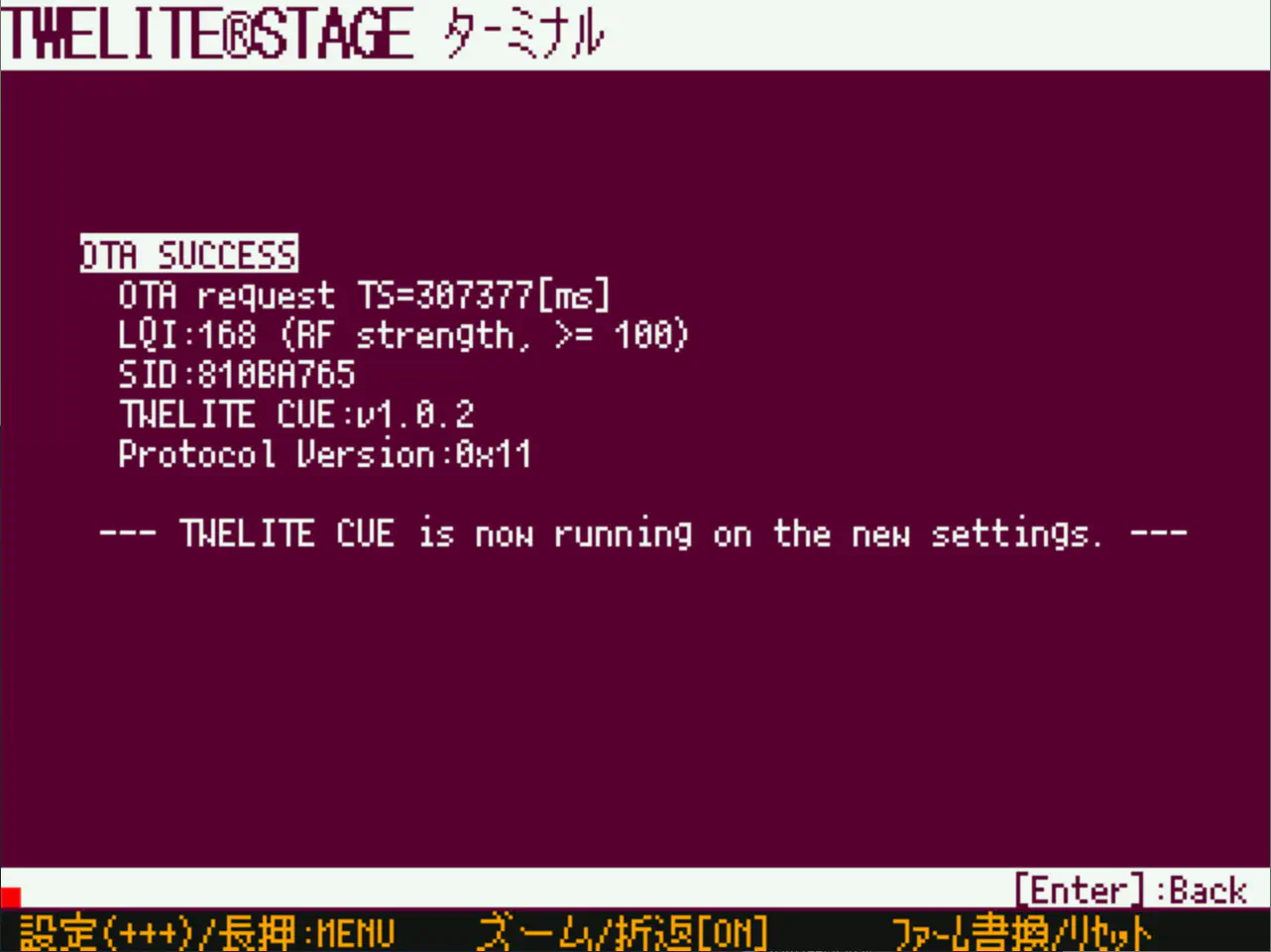
2: アプリ書換 > 1: BINから選択 を開き、App_Wings_MONOSTICK_... を選択する。
次のようなメッセージは、距離が遠いことを示します。
OTA FAILURE
OTA request TS=20515[ms]
LQI:63 (RF strength, >= 100)
SID:810BA765
TWELITE ARIA:v1.1.1
Protocol Version:0x13
--— LQI is small. Please make TWELITE ARIA closer. —--
この場合は、MONOSTICK と TWELITE ARIA の距離を近づけてください。
次のようなメッセージは、TWELITE ARIA のファームウェアが異なっているか、間違って TWELITE CUE を近づけていることを示します。
OTA FAILURE
OTA request TS=20515[ms]
LQI:180 (RF strength, >= 100)
SID:810BA765
TWELITE ARIA:v1.1.1
Protocol Version:0x11
--— Different protocol version. Please update TWELITE ARIA. —--
この場合は、間違って TWELITE CUE を近づけていないか確認してください。
また、TWELITE ARIA のファームウェアを書き換えていた場合は、TWELITE R2/R3を使って App_ARIA へ書き戻してください。
TWELITE ARIAの7PインターフェイスへTWELITE R2/R3を接続することで設定できます。

TWELITE R2との接続例
TWELITE R2/R3を使用して設定する場合は以下の手順で設定してください。
パソコンへTWELITE STAGE SDK をインストールし、MWSTAGEフォルダ内のTWELITE_Stageを起動する。
3: インタラクティブモードを選択し、値を編集・保存する。
ここではアリアアプリ(App_ARIA)に固有の機能を説明します。共通機能については、TWELITE APPS マニュアル のトップページを参照してください。
TWELITE がスリープしている間はインタラクティブモードを使用できません。
SETピンをGNDへ接続した状態で起動してください。TWELITE STAGE アプリと TWELITE R2/R3 は、自動的にこの操作を行います。
次のような画面を表示します。
--- CONFIG/App_ARIA V1-01-0/SID=0x810a7817/LID=0x01 ---
a: set Application ID (0x67720102)
i: set Device ID (--)
c: set Channels (18)
x: set Tx Power (13)
b: set UART baud (38400)
B: set UART option (8N1)
k: set Enc Key (0xA5A5A5A5)
o: set Option Bits (0x00000001)
t: set Transmission Interval (5)
p: set Senser Parameter (0x00000000)
d: set Temperature Coefficient (0)
D: set Temperature Offset (0)
f: set Humidity Coefficient (0)
F: set Humidity Offset (0)
---
S: save Configuration
R: reset to Defaults
| 設定項目 | 初期値 | 備考 | |
|---|---|---|---|
a | アプリケーションID | 0x67720102 | 32bit |
i | 論理デバイスID | - | 子機1-100 |
c | 周波数チャネル | 18 | 11-26 |
x | 再送回数と送信出力 | 13 | |
| 再送回数 | 1 | 1-9回、0はなし | |
| 送信出力 | 3 | 0-3 | |
b | 38400 | 適用不可 | |
B | 8N1 | 適用不可 | |
k | 暗号鍵 | 0xA5A5A5A5 | 32bit |
o | オプションビット | 0x00000001 | その他の詳細設定 |
t | 送信間隔 | 5 | 1-4095秒 |
p | センサ固有パラメータ | 0 | |
d | 温度係数 | 0 | 0-60000 |
D | 温度オフセット | 0 | -2000-2000 |
f | 湿度係数 | 0 | 0-60000 |
F | 湿度オフセット | 0 | -2000-2000 |
各コマンドの詳細を次に示します。
a:アプリケーションID通信を行う端末はすべて同一の値とします。論理的にネットワークを分離します。
i:論理デバイスID複数の子機を識別する必要がある場合に設定します。
1-100の任意の値を設定できます。
c:周波数チャネル通信を行う端末はすべて同一の値とします。物理的にネットワークを分離します。
x:送信出力と再送回数電波の送信出力と、透過モードおよびヘッダ付き透過モードにおいてパケットを追加で送信する回数を指定します。
b:適用できません。TWELITE DIP 等の製品とは異なり BPS ピンがないからです。
B:適用できません。TWELITE DIP 等の製品とは異なり BPS ピンがないからです。
k:暗号鍵オプションビットの暗号化通信の有効化を設定した場合の暗号化鍵を32bitの16進数で指定します。
o:オプションビット32bit の数値を指定します。各ビットに紐付いた設定を有効化できます。
| 対象ビット | 設定項目 | 初期 |
|---|---|---|
0x00000001 | 中継機への送信を有効化 | 1️⃣ |
0x00000040 | OTA設定機能を無効化 | 0️⃣ |
0x00001000 | 暗号化通信の有効化 | 0️⃣ |
0x00010000 | 子機のUART出力を有効化 | 0️⃣ |
t:送信間隔データの送信間隔を指定します。
p:センサ固有パラメータ動作モードの切り替えに使用します。
p | モード |
|---|---|
0x00000000 | TWELITE ARIAモード |
0x04000000 | 開閉センサーパルモード |
d:温度係数0-60000の範囲で温度データの係数\(d\)を指定します。
0の場合は無効です。それ以外の値では、最終的な温度を\(\frac{d}{1024}\)倍とします。
D:温度オフセット-2000-2000の範囲で温度データのオフセット\(D\)を指定します。
100倍された温度に\(D\)を加算します。最終的な温度は \(\frac{D}{100}\)°C 変化します。
f:湿度係数0-60000の範囲で湿度データの係数\(f\)を指定します。
0の場合は無効です。それ以外の値では、最終的な湿度を\(\frac{f}{1024}\)倍とします。
F:湿度オフセット-2000-2000の範囲で湿度データのオフセット\(F\)を指定します。
100倍された湿度に\(F\)を加算します。最終的な湿度は \(\frac{F}{100}\)% 変化します。
オプションビットの値の各ビットに紐付く設定を解説します。
00000001:中継機への送信を有効化親機だけでなく、中継機へ向けた送信を有効化します。
このオプションを設定していない場合にも中継機を使用できますが、親機は重複して届いたパケットを排除します。このとき、パケットがどの中継機を通して伝わったのか、あるいは中継されていないのかを確かめる術はありません。
このオプションを設定していると、親機は複数の端末から受信した一つのパケットを別々に出力することができます。親機に接続されたデバイスが出力を分析することで、子機がどの端末の近くにあったのかを調べることができます。
00000040:OTA設定機能を無効化OTA設定の機能を無効化します。
00001000:暗号化通信の有効化暗号化通信を有効にします。相手側の暗号化通信も有効化する必要があります。
00010000:子機のUART出力を有効化子機のメッセージ出力を有効化します。